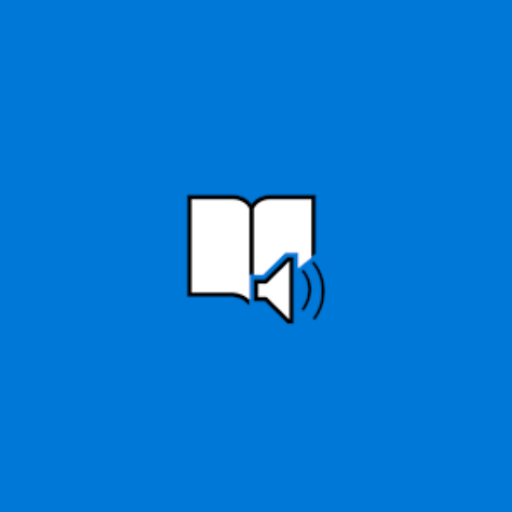Amikor a Windows 10-ben bekövetkezik a Váratlan áruház-kivétel hiba, a halál kék képernyőjével érkezik, amely sok Windows-felhasználót megijesztett. Szerencsére megoldhatja ezt a hibát.

Mi az a váratlan áruház-kivétel hiba a Windows 10 rendszerben
A Windows 10 a Windows operációs rendszer leggazdagabb verziója, sok jelentős fejlesztéssel. A fejlesztések ellenére azonban továbbra is vannak nemkívánatos kivételek és hibák, például az a váratlan áruházi kivétel hiba, hogy szinte mindig újra kell indítania a számítógépet, amikor csak megjelenik.
A váratlan áruházi kivétel hiba a halál kék képernyője (BSOD). Különböző verziói és hibaüzenetei vannak attól függően, hogy mi okozta a hibát, vagy a számítógép modelljétől.
A gyakori hibaüzenet a következőket mondja:
A macbook pro bekapcsol, de a képernyő fekete marad
A számítógépén probléma merült fel, és újra kell indulnia. Csak gyűjtünk néhány hibainformációt, majd újraindítjuk az Ön számára.
A Váratlan áruház hiba általában akkor fordul elő, amikor számítógépét használja:
- Normál számítógép-használat
- Váratlan tárolási hiba merevlemez, SSD - a merevlemezhez vagy az SSD-hez kapcsolódik
- Váratlan áruházi hiba a játék közben
- Kék képernyő Váratlan áruház-kivétel hiba, amelyet általában hardverproblémák vagy hibás illesztőprogram okoz.
- Váratlan áruház-kivétel hiba Nincs indítható eszközhiba üzenet akkor jelenik meg, amikor az eszközt indítja.
- Megszűnt egy váratlan áruházi hiba kritikus folyamata, amely akkor jelentkezik, amikor megpróbál elérni egy alkalmazást vagy programot.
Mi okozza a váratlan áruházi kivétel hibáját a Windows 10 rendszerben
Nem könnyű azonosítani a rettegett BSOD okát. A legtöbb BSOD-forgatókönyvet azonban hardverproblémák vagy hardverhibák okozzák, például hibás grafikus kártyák vagy merevlemezek.
Egyéb lehetséges okok lehetnek:
- Sérült rendszerfájlok
- Szoftverhibák
- Víruskereső program a számítógépen
- Elavult hardver illesztőprogramok
A váratlan áruházi kivétel hiba javítása a Windows 10 rendszerben
Függetlenül attól, hogy a Windows 10 nem várt áruházkivételi hibájának okai hardveres problémák vagy szoftverhibák, a következő megoldásokkal javíthatja a hibát.
1. javítás: Távolítsa el a harmadik féltől származó víruskereső szoftvert
Néhány felhasználó arról számolt be, hogy víruskereső szoftvere a Váratlan áruház-kivétel hibát okozza a Windows 10 rendszerben. Ez különösen a McAfee víruskereső szoftveréhez kapcsolódik. A szoftver eltávolítása elősegítheti a probléma azonnali rendezését.
A szoftver eltávolításához kövesse a gyártó utasításait.
Megjegyzés: A Windows 10 beépített víruskereső szoftverrel rendelkezik, Windows Defender néven. Tehát a harmadik féltől származó antivírus letiltása nem fogja kitenni sebezhetőségnek.
Microsoft Office 2010, ahol megtalálható a termékkulcs
2. javítás: Ellenőrizze a rendszer hardverét

A váratlan áruházkivétellel kapcsolatos hibák egyik fő oka, amelyet sok felhasználó újraközölt, a rendszer hardverhibái. A probléma megoldásához ellenőriznie kell a rendszer hardverét.
Sok felhasználó arról számolt be, hogy a merevlemez vagy az SSD cseréje után a probléma megoldódott. A probléma megoldásához egyszerűen válassza le és csatlakoztassa újra a merevlemezt, vagy tesztelje a merevlemezt egy másik számítógépen.
3. javítás: Ellenőrizze a merevlemez (SSD) állapotát
A merevlemez állapotának ellenőrzése segít a probléma automatikus azonosításában és kijavításában. Kétféle módon ellenőrizheti a merevlemez állapotát.
A merevlemez állapotának ellenőrzése a Windows 10 rendszerben:
- Kattintson a jobb gombbal a Windows csillag elemre t.
- Válassza a lehetőséget Powershell (rendszergazda)
- Írja be ezt a parancsot: wmic> majd nyomja meg Belép.
- Várja meg a wmic parancsot futtatni a befejezésig.
- Írja be ezt a parancsot: lemezmeghajtó állapot lekérése, majd nyomja meg a gombot Belép.
Ha a merevlemez állapota rendben van, akkor egy üzenet jelenik meg a parancssorban, rendben .
Ha a Windows operációs rendszer problémával szembesül a SMART információk lekérése során, ez azt jelzi, hogy a merevlemezen problémák vannak. Ez tükröződik abban az üzenetben, amelyet a parancs végrehajtása után küldünk vissza.
Ha problémája van a merevlemezén, előfordulhat, hogy biztonsági másolatot kell készítenie az adatokról, majd cserélnie kell egy új, jól működő merevlemezre.
4. javítás: Vizsgálja meg a rendszert sérült fájlok után
Ha a hardvernek nincs hibája vagy problémája, akkor a váratlan áruház-kivétel hibáját sérült rendszerfájlok okozhatták. A Windows beépített rendszerfájl-ellenőrző (sfc) parancsával ellenőrizheti, hogy ez igaz-e az emelt parancssor vagy a PowerShell terminál használatával.
bedugva nem tölti a Windows 7 hp-t
- Kattintson a jobb gombbal a Windows indítása elemre
- Válassza a lehetőséget PowerShell (admin)
- Ha kéri felhasználói fiók védelme, kattintson Igen.
- típus sfc / scannow > majd nyomja meg Belép .

Hagyja, hogy a parancssor végigvizsgálja a rendszert, és ellenőrizze, hogy vannak-e sérült fájlok. Az sfc vizsgálat megmondja, hogy talált-e hibát és javított-e valamilyen hibát.
A wldcore.dll fájlból hiányzik a Windows live mail
5. javítás: Futtassa az ellenőrző lemez segédprogramot
A lemez állapotát a chkdsk ellenőrző segédprogramon keresztül is ellenőrizheti. Az sfc leolvasó eszközhöz hasonlóan a chkdsk segít a rendszer meghajtó hibakeresésében.
- Jobb klikk A Windows elindul > válassza Powershell (rendszergazda ), vagy kiválaszthatja parancssor (Adm ban ben)
- Kattintson a gombra Igen ha arra kéri felhasználói fiók protectio n.
- típus chkdsk és nyomja meg Belép

Megjegyzés: A chkdsk Windows eszköz rendszerindításként fut. Ez azt jelenti, hogy újra kell indítania a számítógépet, és hagynia kell, hogy az eszköz átvizsgálja a meghajtót, mielőtt a Windows elindulna. Ennek célja, hogy a vizsgálat során ne legyen konfliktus. Ha bármilyen problémát észlel, a chkdsk automatikusan kijavítja azokat, majd a Windows befejezése után automatikusan elindítja a Windows rendszert.
6. javítás: Ellenőrizze a Windows vagy az illesztőprogram frissítéseit

A BSOD-kat okozó rendszerütközéseket elavult szoftverek vagy illesztőprogramok okozhatják. Ha találkozott a váratlan bolti kivétel hibát a számítógépén, fontos ellenőrizni a Windows frissítéseket vagy az elérhető illesztőprogram-frissítéseket.
A Windows és az illesztőprogramok frissítései általában fontos javításokat tartalmaznak a szoftvervásárlásokhoz és a fontos PC-fejlesztésekhez, amelyek segítenek megállítani a BSOD hibákat.
- Kattintson a gombra A Windows elindul > válassza Beállítások
- Meg kell Frissítések és Securit Y
- Kattintson a gombra Windows Update a bal oldali ablaktáblán.
- Most ellenőrizze, hogy vannak-e sorban álló Windows Update-ek, amelyek letöltésre és telepítésre szorulnak.
- Ha van ilyen, kattintson a gombra letöltés és telepítés
Csomagolás
Úgy gondoljuk, hogy ez az oktatóanyag elegendő információt adott a váratlan áruházi kivétel hibájának kijavításáról a Windows 10 rendszerben. Ha élvezettel olvasta ezt a cikket, ossza meg barátaival, kollégáival és családtagjaival. Látogasson el hozzánk további, a produktivitással és a modern technológiával kapcsolatos cikkekért!
Ha további segítségre van szüksége, forduljon ügyfélszolgálatunkhoz, amely a nap 24 órájában rendelkezésre áll.
Emellett promóciókat, ajánlatokat és kedvezményeket is kínálunk termékeinkre a legjobb áron. Szeretné kapni ezeket a nagyszerű ajánlatokat? Kérjük, iratkozzon fel hírlevelünkre az alábbi e-mail cím megadásával! Fogja a legújabb technológiai híreket a postaládájába, és elsőként olvassa el tippjeinket, hogy produktívabbá váljon.
Lehet, hogy szeretsz olvasni is.
> Mi a Windows Service Host SuperFetch, és hogyan javítható
> Hogyan lehet kijavítani az antimalware szolgáltatás futtatható (MsMpEng) magas CPU használatát
> Mi a Modern Setup Host, és hogyan lehet megoldani a problémákat?